შეასწორეთ CS GO ვიდეოს პარამეტრების არ შენახვის შეცდომა
Miscellanea / / April 03, 2023

Counter-Strike: Global Offensive, პირველი პირის სროლის ონლაინ თამაში, არის გუნდური მუშაობა, იარაღის თამაში და სტრატეგია. თამაშის თამაში შესაძლებელია Windows PC-ზე, OS X-ზე, Xbox 360-ზე და PlayStation 3-ზე. როგორც Counter-Strike სერიის უახლესი გამოშვება, მას აქვს მრავალი ახალი ფუნქცია, მათ შორის თამაშში სავალუტო სისტემა, რომელიც დაჯილდოვდება მოთამაშეებისთვის, როდესაც ისინი იგებენ რაუნდებს, კლავენ მტრებს და იყენებენ სპეციფიკურს იარაღი. ასევე, თამაშში არსებული გრაფიკა მას უფრო მიმზიდველს და ნარკოტიკულს ხდის. მთლიანობაში, CS GO არის ამაღელვებელი თამაში, რომელიც შექმნილია მოთამაშეებისთვის, რომლებიც სარგებლობენ კარგი მოქმედებით დატვირთული დროით. CS GO-ს თამაშისას შეგიძლიათ შეცვალოთ თამაშში არსებული ვიდეოს პარამეტრები, რომლებიც მოიცავს ელვას, ჩრდილებს და სხვა მსგავს ფუნქციებს, რომლებიც ძალიან სასარგებლოა ეკრანის კომფორტულად ყურებაში. თუმცა, ამ ვიდეოს პარამეტრების შეცვლა ზოგჯერ რთულია. ვიდეოს პარამეტრები, რომელიც არ ინახავს CS GO-ს, არის გავრცელებული პრობლემა, რომელიც მოხსენებულია მრავალი მოთამაშის მიერ. თუ თქვენც იგივე პრობლემის წინაშე დგახართ, მაშინ ზედმიწევნით მიჰყევით ჩვენს სახელმძღვანელოს და გაეცანით მრავალ მეთოდს, რომლებიც დაგეხმარებათ გამოასწოროთ ვიდეოს პარამეტრები, რომლებიც არ ინახება.

Სარჩევი
- როგორ დავაფიქსიროთ CS GO ვიდეოს პარამეტრების არ შენახვის შეცდომა
- მეთოდი 1: შეცვალეთ ვიდეოს პარამეტრების თვისებები
- მეთოდი 2: გადატვირთეთ HUD
- მეთოდი 3: შეამოწმეთ თამაშის ფაილების მთლიანობა (Steam-ზე)
- მეთოდი 4: ხელახლა დააინსტალირეთ CS GO
- მეთოდი 5: დაუკავშირდით CS GO Steam მხარდაჭერას
როგორ დავაფიქსიროთ CS GO ვიდეოს პარამეტრების არ შენახვის შეცდომა
როგორც წესი, მომხმარებლები აფიქსირებენ ვიდეოს პარამეტრების არ შენახვის საკითხს, ხოლო ვიზუალური პარამეტრების შემცირებისას, რომლებიც კვლავ მაქსიმიზდება გადატვირთვის შემდეგ. ასევე, პრობლემა შეექმნა ავტომატურიდან პარამეტრების შეცვლას. აქედან გამომდინარე, ვარაუდობენ, რომ პრობლემა დაკავშირებულია CS GO-ს ვიდეო პარამეტრების თვისებებთან. გარდა ამისა, ინსტალაციის ფაილი თამაში შეიძლება იყოს კორუმპირებული და ამიტომ, ამ პრობლემის თავიდან ასაცილებლად რეკომენდებულია ხელახალი ინსტალაცია.
მიუხედავად იმისა, რომ ეს პრობლემა საკმაოდ გავრცელებულია, მისი მარტივად გამოსწორება შესაძლებელია ქვემოთ მოცემული პრობლემების მოგვარების ზოგიერთი მეთოდის გამოყენებით, ასე რომ, მონიშნეთ ეს გამოსწორებები და იპოვეთ თქვენთვის შესაფერისი:
მეთოდი 1: შეცვალეთ ვიდეოს პარამეტრების თვისებები
Counter-Strike-ის ვიდეო პარამეტრების თვისებების შეცვლა აღნიშნული პრობლემის დაძლევის ეფექტური გზა იყო. ასე რომ, მიჰყევით ქვემოთ მოცემულ ნაბიჯებს ამ პარამეტრების შესაცვლელად:
1. დააჭირეთ Windows + Eგასაღებები ერთად გასახსნელად ფაილების მკვლევარი.
2. ახლა გადადით შემდეგზე გზა.
C:\Program Files (x86)\Steam\userdata\278162900\730\local\cfg
Შენიშვნა: მდებარეობის გზა შეიძლება განსხვავდებოდეს იმის მიხედვით, თუ სად დააინსტალირეთ Steam აპი თქვენს კომპიუტერში.

3. შემდეგ, დააწკაპუნეთ მარჯვენა ღილაკით video.txt და აირჩიეთ Თვისებები მენიუდან.
4. ახლა მოხსენით მონიშვნა Წაიკითხეთ მხოლოდ ყუთი და დააწკაპუნეთ კარგი.
მეთოდი 2: გადატვირთეთ HUD
შემდეგი მეთოდი, რომელიც ეხმარება გადაჭრას ვიდეო პარამეტრები, რომლებიც არ ინახავს CS GO, არის HUD-ის გადატვირთვა. HUD არის დისპლეი, რომელიც გამოიყენება თამაშებში, რათა მიაწოდოს ინფორმაცია მოთამაშეს თამაშის ხედვის შეფერხების გარეშე. მისი გადატვირთვა საკმაოდ მომგებიანია მოთამაშეებისთვის, რომლებსაც ხშირად უჭირთ ვიდეოს პარამეტრების შეცვლა. თქვენ შეგიძლიათ მიჰყვეთ ქვემოთ მოცემულ ნაბიჯებს HUD-ის წარმატებით ჩატვირთვისთვის ბრძანების გამოყენებით:
1. გადადით თამაშზე პარამეტრები, Დააკლიკეთ თამაში, და ჩართეთ Developer Console (-) რომ დიახ.
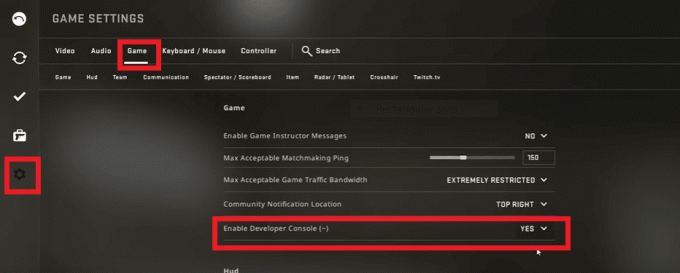
2. ახლა დეველოპერის კონსოლი ღიაა. შეგიძლიათ შეიყვანოთ თქვენი ბრძანება და დააჭიროთ გაგზავნა.

3. შეასრულეთ hud_reloadscheme HUD-ის გადატვირთვის ბრძანება, ყველა ბრძანების გამოყენებით პერსონალურ ცვლილებებზე.
4. და შეასრულე cl_reload_hud ბრძანება გააუქმოს ყველა ცვლილება CS GO HUD-ში და დაუბრუნდეს ნაგულისხმევ პარამეტრებს.
ასევე წაიკითხეთ: როგორ გამორთოთ Steam-ის ავტომატური განახლება
მეთოდი 3: შეამოწმეთ თამაშის ფაილების მთლიანობა (Steam-ზე)
Steam მომხმარებლებს შეუძლიათ შეექმნათ პრობლემები ონლაინ თამაშებთან დაკავშირებით. თამაშის კორუმპირებული ფაილების ჩამოტვირთვამ შეიძლება ხელი შეუშალოს თამაშის ფუნქციებს და ზოგჯერ საერთოდ დაბლოკოს თამაშის გაშვება. ამ შემთხვევაში, პრობლემა შეიძლება წარმოიშვას CS GO ვიდეოს პარამეტრების სახით, რომლებიც არ ინახება, ამიტომ თქვენ უნდა გადაამოწმოთ ამ თამაშის ფაილების მთლიანობა Steam-ზე. თუ არ იცით როგორ, მაშინ ჩვენი სახელმძღვანელო, როგორ შევამოწმოთ თამაშის ფაილების მთლიანობა Steam-ზე შეუძლია დაგეხმაროთ ამაში.
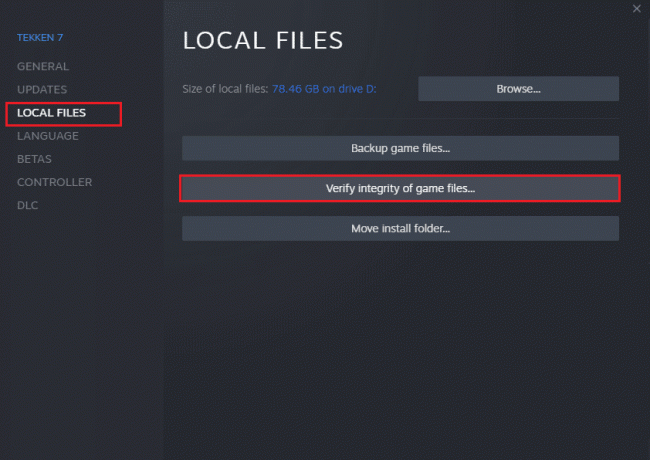
მეთოდი 4: ხელახლა დააინსტალირეთ CS GO
ბოლო ვარიანტი, რომელიც რჩება იმ შემთხვევაში, თუ ვიდეო პარამეტრები არ ინახავს CS GO-ს, თუ სხვა მეთოდი არ დაგვეხმარება, არის CS GO-ს დეინსტალაცია და ხელახლა ინსტალაცია. მიჰყევით ქვემოთ მოცემულ ნაბიჯებს თამაშის ხელახლა ინსტალაციისთვის:
1. დააჭირეთ Windows გასაღები, ტიპი ორთქლი და დააწკაპუნეთ გახსენით.

2. Წადი ბიბლიოთეკა მენიუ მისი საწყისი გვერდიდან.

3. იპოვნეთ CS GO თამაში და დააწკაპუნეთ მასზე მარჯვენა ღილაკით და აირჩიეთ დეინსტალაცია ვარიანტი.
4. ისევ დააწკაპუნეთ დეინსტალაცია თამაშის დეინსტალაციის შემდეგ Steam-ის აპის დასადასტურებლად და დახურვაზე.

5. ახლა გაუშვით ფაილების მკვლევარი.

6. ნავიგაცია მდებარეობაზე გზა ქვემოთ მოცემულია.
C:\Program Files (x86) \Steam\steamapps\common

7. აირჩიეთ Counter Strike თამაშის საქაღალდე და დააჭირეთ წაშლაგასაღები ამოიღონ, მაშინ გადატვირთეთ კომპიუტერი.
8. ახლა გაუშვით ორთქლი აპლიკაცია და მოძებნეთ CS GO და აირჩიეთ თამაში, როგორც მონიშნულია ქვემოთ მოცემულ სურათზე.

9. აქ, დააწკაპუნეთ Ითამაშე თამაში თამაშის გადმოტვირთვის ვარიანტი.

10. ბოლოს და ბოლოს, აირჩიეთ ადგილი ინსტალაციისთვის და დააწკაპუნეთ შემდეგი > ღილაკი თამაშის დასაყენებლად.
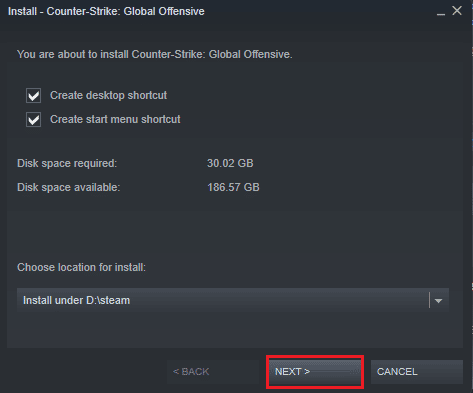
ასევე წაიკითხეთ:როგორ ჩამოტვირთოთ Steam თამაშები გარე მყარ დისკზე
მეთოდი 5: დაუკავშირდით CS GO Steam მხარდაჭერას
თუ არცერთი ზემოაღნიშნული მეთოდი არ ასწორებს CS GO ვიდეოს პარამეტრების დაზოგვის პრობლემას, შეგიძლიათ გადახვიდეთ CS GO Steam-ის მხარდაჭერის გვერდზე და შეიყვანოთ თქვენი პრობლემა გადაწყვეტილებების მოსაძებნად.
1. Ესტუმრეთ CS GO Steam-ის მხარდაჭერის გვერდი თქვენი ბრაუზერიდან.
2. Დააკლიკეთ შედით უფრო პერსონალიზებული ვარიანტებისთვის.
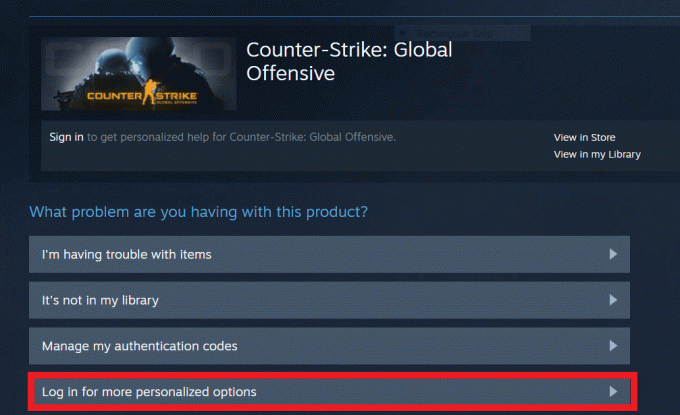
3. Შეიყვანე შენი შესვლის სერთიფიკატები.
4. ახლა აღწერეთ თქვენი პრობლემა დეტალურად.
ასევე წაიკითხეთ: დააფიქსირეთ Steam VR შეცდომა 306 Windows 10-ში
ხშირად დასმული კითხვები (FAQ)
Q1. სად ვიპოვო CS GO შენახული პარამეტრები?
პასუხი CS GO შენახული პარამეტრების გასახსნელად, გადადით მოცემულ მდებარეობაზე გზა.
C:\Program Files (x86)\Steam\steamapps\common\Counter-Strike Global Offensive\csgo\cfg
Q2. როგორ შევცვალო ვიდეოს პარამეტრები CS GO-ში?
პასუხი თქვენ შეგიძლიათ შეცვალოთ ვიდეო პარამეტრები CS GO-ში წვდომით Თვისებები თამაშის სექციაში ორთქლიბიბლიოთეკა. თვისებების გახსნის შემდეგ გახსენით გაშვების ვარიანტიდა იქ შეგიძლიათ შეცვალოთ პარამეტრები.
Q3. რატომ არ შემიძლია ჩემი CS GO პარამეტრების შენახვა?
პასუხი თუ ვერ ახერხებთ CS GO-ს პარამეტრების შენახვას, მაშინ სცადეთ მიუთითოთ მდებარეობა ამისათვის. ასევე, შეგიძლიათ სცადეთ Head-Up Display (HDU) ხელახლა ჩატვირთვა ამ პრობლემის მოსაგვარებლად.
Q4. ვიდეოს რომელი პარამეტრები უნდა გაკეთდეს CS GO-ში?
პასუხი CS GO-ში შეგიძლიათ სცადოთ რეზოლუციის შეცვლა, ასპექტის თანაფარდობა, განახლების სიჩქარე, და სკალირების რეჟიმი.
Q5. რომელი გარჩევადობაა რეკომენდებული CS GO-სთვის?
პასუხი საუკეთესო CS GO-ს გამოცდილებისთვის რეკომენდებული რეზოლუცია არის1280×60 ერთად ასპექტის თანაფარდობა 4:3.
რეკომენდებულია:
- როგორ შეცვალოთ თქვენი Roku ანგარიში
- დააფიქსირეთ Star Citizen Crashing Windows 10-ში
- შეასწორეთ CS GO განახლების ჩამოტვირთვის შეცდომა Windows 10-ში
- როგორ დავაფიქსიროთ არასანდო კავშირი CSGO-ში
ვიდეოს რამდენიმე პარამეტრის შეცვლა, როგორიცაა გარჩევადობა და განახლების სიჩქარე, ითვლება ვიზუალური გამოცდილების გასაუმჯობესებლად თამაშის დროს. ამ პარამეტრებში ცვლილებების გამოყენებისას პრობლემების წინაშე დგომა თავისთავად საშინელი გამოცდილებაა და, შესაბამისად, ვიმედოვნებთ, რომ ჩვენი ექიმი დაგეხმარებათ CS GO ვიდეოს პარამეტრები არ ინახება დეტალურ სტრუქტურაში. გთხოვთ, დატოვოთ თქვენი შეკითხვები ან წინადადებები, ასეთის არსებობის შემთხვევაში, კომენტარების განყოფილებაში ქვემოთ.



